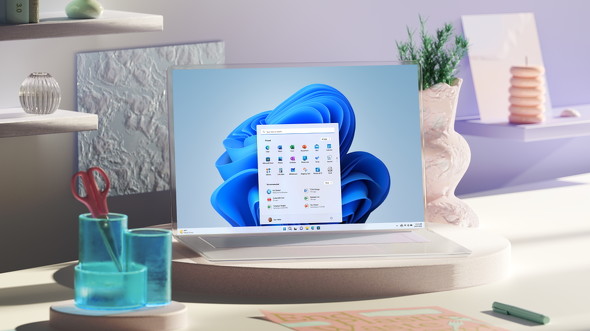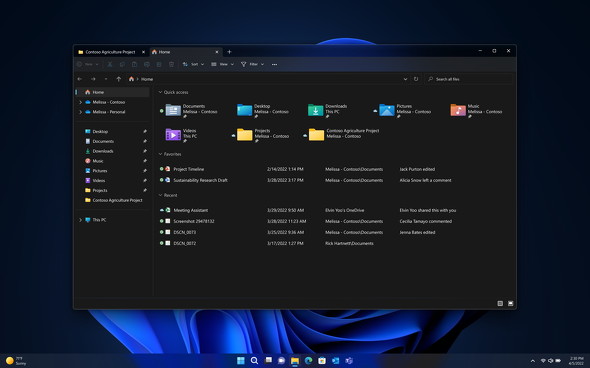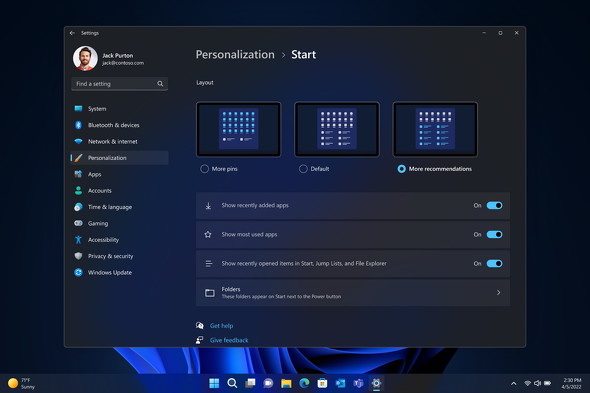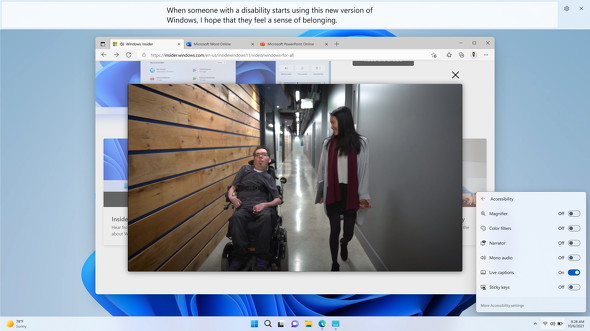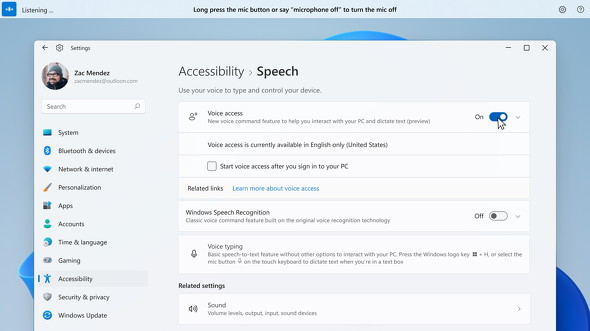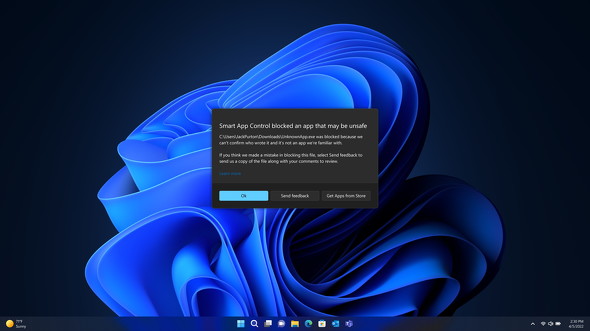Microsoftが「Windows 11 2022 Update(22H2)」をリリース Proでも初期設定の「インターネット接続」が必須に:順次配信開始(1/3 ページ)
Microsoftは9月20日(米国太平洋夏時間)、「Windows 11 2022 Update(Windows 11 バージョン22H2)」の製品版をリリースした。日本を含む190の国/地域において順次配信を開始する予定で、動作要件を満たすWindows 10/11デバイスに対しては、準備ができ次第「Windows Update」を通して適用できるようにする見通しだ。
Windows 11 2022 Updateの概要
Windows 11 2022 Updateは、Windows 11のリリース以来初めてとなる大型アップデートである。Microsoftによると、このアップデートは大きく以下の4点に注力して開発を進めたという。
- PCを誰もがより簡単かつ安全に使える存在とすること
- 人々がより高い生産性を得られるようにすること
- Windowsを「つながり」「想像」「遊び」の3点における最良の舞台とすること
- 働く場所における「セキュリティ」「管理機能」「柔軟性」をより高めること
機能の追加や改善は非常に多岐に渡るため、主なものについて簡単に解説していく。なお、一部の機能は2022年4月のイベントにおいて実装が予告されていたものだ。
PCをより簡単かつ安全に使えるようにする改善
エクスプローラー(File Explorer)は、Microsoft Edgeのような「タブビュー」に対応する。ただし、タブビューに対応するエクスプローラーは、セキュリティ更新を伴わない累積更新プログラム(いわゆる「Cアップデート」)に内包する形で10月から提供される予定だ。
スタートメニューは、レイアウトのカスタマイズに対応する。具体的には「ピン留め済み(Pinned)表示」または「おすすめ(Recommendation)表示」のどちらかをより多く表示できる設定が可能となる。また、ピン留め済みのアプリをスタートメニュー上でグルーピングして、そのグループに名前を付ける機能も実装される。
新たなアクセシビリティ機能(誰でもPCを利用できるようにするための補助機能)として、音声によってWindowsを操作できる「ボイスアクセス(Voice Access)」と、再生される音声に対してリアルタイムに字幕を付与する「ライブキャプション(Live Captions)」が実装される。既に実装されている「ナレーター(Narrator)」については、より自然な発音ができる「ナチュラルボイス(Natural Voices)」をサポートする。
ただし、これらの新機能や改良は、現時点において米国英語(EN/US)でのみ利用可能で、ボイスアクセスについてはプレビュー実装となる。
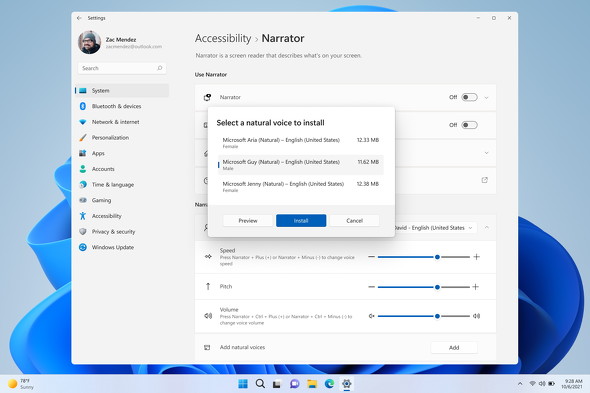 表示されているテキストを読み上げるナレーターでは、より自然な読み上げを実現するナチュラルボイスをサポートした。声は「Aria(アリア)」「Guy(ガイ)」「Jenny(ジェニー)」の3人(Guy以外は女性の声)から選べる……のだが、現時点では米国英語にのみ対応する
表示されているテキストを読み上げるナレーターでは、より自然な読み上げを実現するナチュラルボイスをサポートした。声は「Aria(アリア)」「Guy(ガイ)」「Jenny(ジェニー)」の3人(Guy以外は女性の声)から選べる……のだが、現時点では米国英語にのみ対応する悪意を持ったアプリの実行を抑止する「Smart Screen(スマートスクリーン)」は、機能強化されて「スマートアプリコントロール(Smart App Control)」という名称に変更される。スマートアプリコントロールは個人ユーザーや中小企業での利用を想定しているといい、アプリの危険性をAIモデルを利用してアプリが危険か否かを判定するという。
ただし、セキュリティを確保する観点からSmart App Controlは一度無効化すると二度と有効化できないようになっている。同様の理由で、既存のWindows 10/11からOSを更新した場合も、Smart App Controlは無効となる。一度無効化したSmart App Controlを再度有効にしたい場合、あるいは古いOSからのバージョンアップ後にSmart App Controlを利用したい場合は、Windows 11 2022 Updateをインストールし直す(≒OSの初期化を行う)必要がある。
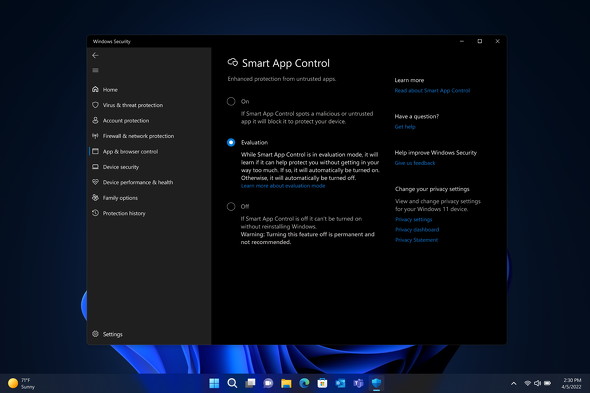 Smart App Controlの有効/無効はWindowsセキュリティの設定画面から設定可能で、デフォルトではバックグラウンドでアプリの挙動を学習する「評価(Evaluation)モード」となる。この画面イメージにも書かれている通り、Smart App Controlは一度オフにするとクリーンインストールしない限り有効化にできないので注意しよう
Smart App Controlの有効/無効はWindowsセキュリティの設定画面から設定可能で、デフォルトではバックグラウンドでアプリの挙動を学習する「評価(Evaluation)モード」となる。この画面イメージにも書かれている通り、Smart App Controlは一度オフにするとクリーンインストールしない限り有効化にできないので注意しよう関連記事
 「Windows 11 バージョン 22H2」提供直前のおさらい
「Windows 11 バージョン 22H2」提供直前のおさらい
Windows 11の次期大型アップデートが登場間近だ。「バージョン 22H2」の配信日や、今後のリリース状況はどうなるのかを考えてみた。 Microsoftのビッグイベント×2が今秋にやってくる
Microsoftのビッグイベント×2が今秋にやってくる
米Microsoftのリアルイベントが約2年半ぶりに復活する。10月の「Microsoft Ignite 2022」を皮切りとして、その後も続くようだ。 「Windows 11」の動作要件がアップデート 「PC 正常性チェック」も再登場
「Windows 11」の動作要件がアップデート 「PC 正常性チェック」も再登場
米Microsoftは8月27日(現地時間)、この秋にリリース予定の新OS「Windows 11」について要件を見直し、公開を停止していた「PC 正常性チェック」アプリの再公開を開始した。 Windows 10/11の2023年以降のアップデートはどうなる
Windows 10/11の2023年以降のアップデートはどうなる
「Windows 10 バージョン 22H2」がWindows InsiderのRelease Previewチャネルで公開された。2022年後半に一般提供が予定されている。Windows 11の今後と合わせて予想してみよう。 2022年後半にやってくるWindows 11の機能あれこれ
2022年後半にやってくるWindows 11の機能あれこれ
最近のWindows Insider Programでユーザーに提供されている新機能から、今後のWindows 11の展開を見ていく。
Copyright © ITmedia, Inc. All Rights Reserved.
アクセストップ10
- 購入制限はグラフィックスカードにも――年末のアキバ、厳しさが増す一方で「9800X3D」特価セットが登場 (2025年12月27日)
- マウスコンピューターがPC全製品の受注を停止 法人向けPC「Mouse Pro」も購入不可能に 販売再開は2026年1月5日から順次 (2025年12月26日)
- PCユーザー必見の2025年ベストバイ ポータブル電源「EcoFlow DELTA 3」を“最強のUPS”として導入した理由 (2025年12月27日)
- さらばWindows 10、ようこそ“画面付き”パーツ 古参も新規もアキバに集った2025年を振り返る (2025年12月26日)
- 貝殻デザインを採用したかわいいマウス「エレコム SHELLPHA M-SH30BBSKWH」が約2000円で買える (2025年12月26日)
- 2025年のPC業界を振り返る キーワードは「EOS特需」「メモリ逼迫(ひっぱく)」「Snapdragon」 (2025年12月28日)
- ソースネクストがDIGI+ブランド製エントリー15.6型ノートの販売を開始 (2025年09月19日)
- マウスコンピューターがWebサイトにおけるパソコンの受注を停止 2026年1月4日まで (2025年12月23日)
- 8K撮影と優れた暗所性能を両立した「Insta360 Ace Pro 2」が20%オフの5万1800円に (2025年12月26日)
- そのアプリ、本当に安全ですか? スマホ新法で解禁された「外部ストア」と「独自決済」に潜むリスク (2025年12月26日)